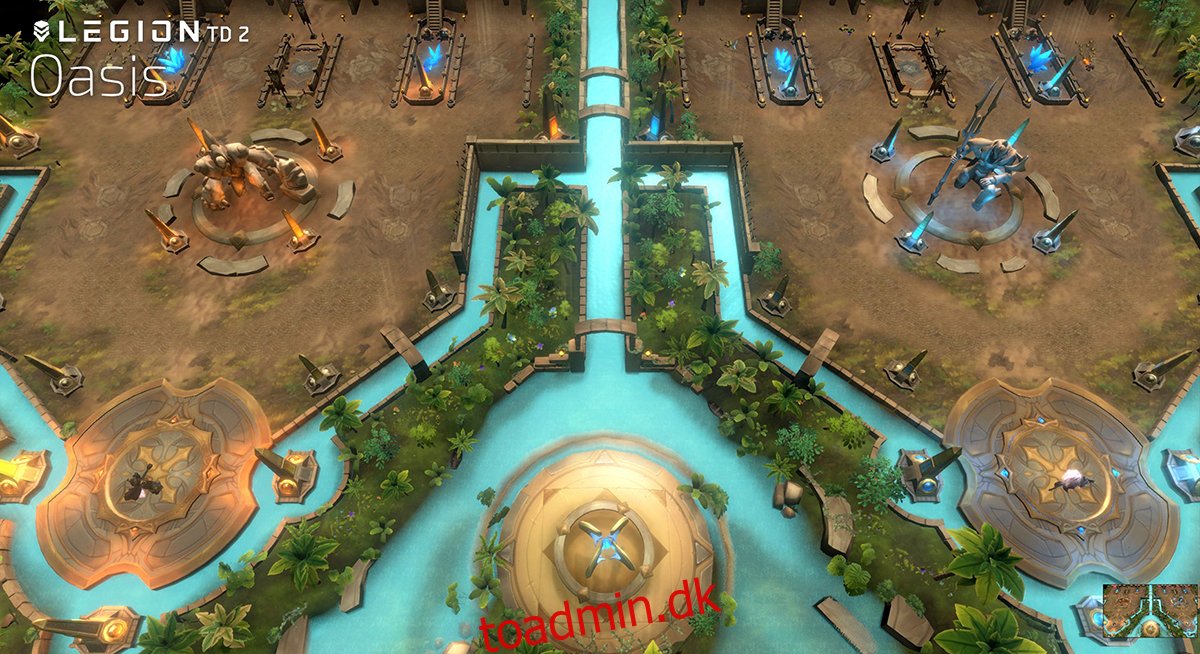Legion TD 2 er et tårnforsvarsspil til Windows. Det blev udviklet og udgivet af AutoAttack Games. Takket være Proton, vil du være i stand til at spille dette spil på Linux. Sådan gør du.
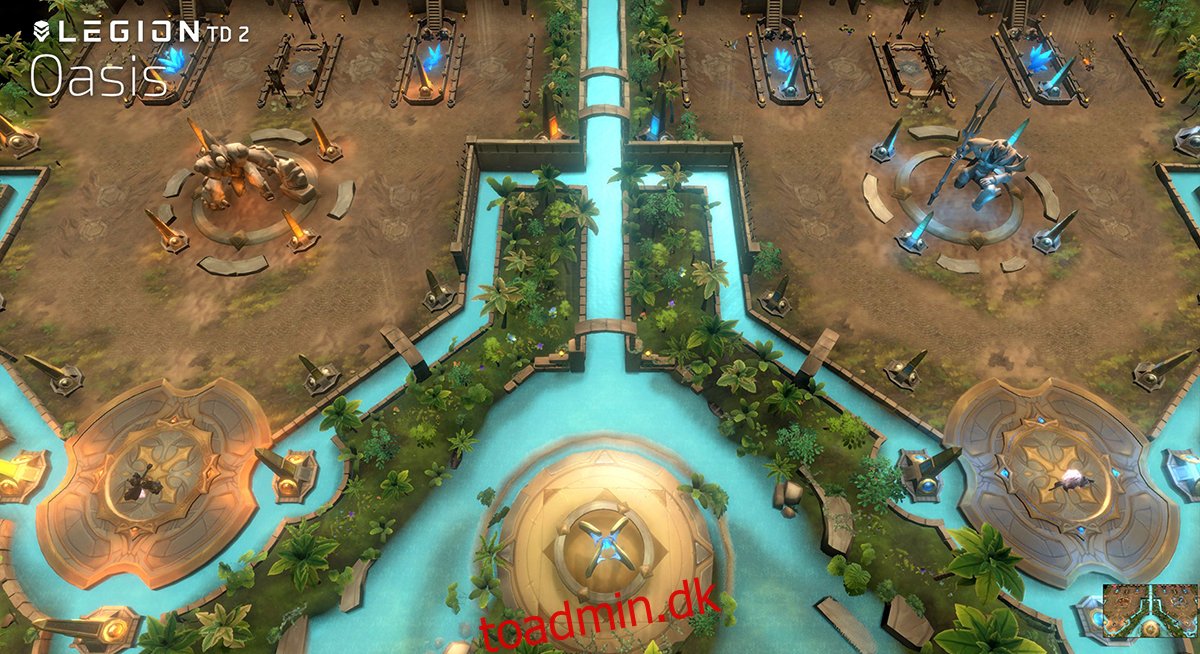
Indholdsfortegnelse
Få Legion TD 2 til at fungere på Linux
Legion TD 2 er ikke et Linux-spil, men det er vurderet så højt på ProtonDB, det kan lige så godt være. For at spille dette spil på din Linux-computer, skal du bruge Steam.
Installer Steam
Hvorfor Steam? Fordi Legion TD 2 er bygget til Windows, og for at køre det på Linux, skal du installere Linux-udgivelsen af Steam. For at få Steam til at fungere skal du åbne et terminalvindue.
Du kan starte et terminalvindue på Linux-skrivebordet ved at trykke på Ctrl + Alt + T på tastaturet. Alternativt kan du søge efter “Terminal” i appmenuen og starte den på den måde.
Ubuntu
Steam virker på Ubuntu ud af æsken. Hvis du bruger Ubuntu, vil du være i stand til at få appen til at fungere ved at bruge følgende apt install-kommando nedenfor.
sudo apt install steam
Debian
Steam virker på Debian. Du skal dog downloade den seneste Steam DEB-pakke direkte fra Valve for at få appen til at virke. For at downloade Steam skal du bruge følgende wget download-kommando.
wget https://steamcdn-a.akamaihd.net/client/installer/steam.deb
Efter at have downloadet den seneste version af Steam til din Debian Linux-computer, kan installationen begynde. Brug dpkg-kommandoen nedenfor til at installere Steam.
sudo dpkg -i steam.deb
Når Steam DEB-pakken er installeret, er appen sat op. Når det er sagt, er der problemer, der skal rettes. Du skal rette eventuelle afhængighedsfejl, der opstod under installationsprocessen.
sudo apt-get install -f
Arch Linux
Arch Linux gør Steam-appen tilgængelig i “multilib”-softwarerepoen. Det er dog ikke alle Arch-brugere, der har “multilib” aktiveret som standard, så det skal være slået til.
For at aktivere “multilib”-softwarelageret skal du åbne filen /etc/pacman.conf i din foretrukne teksteditor (som root). Med filen åben, find “multilib” og fjern #-symbolet foran og linjerne lige under.
Når du er færdig med at redigere, skal du gemme redigeringerne og lukke teksteditoren. Synkroniser derefter Arch Linux igen med de officielle servere ved hjælp af kommandoen nedenfor.
sudo pacman -Syy
Til sidst skal du installere den seneste version af Steam på din computer.
sudo pacman -S steam
Fedora/OpenSUSE
Steam virker på både Fedora såvel som OpenSUSE. Brugere kan installere Steam på disse operativsystemer ud af æsken. Når det er sagt, så virker denne udgivelse af Steam ikke så godt som flatpak-udgivelsen. Vi foreslår at installere Flatpak-versionen af Steam i stedet for.
Flatpak
For at få Steam til at fungere via Flatpak, skal du installere Flatpak runtime samt konfigurere Flathub app store. For at indstille runtime, følg venligst vores vejledning om emnet.
Når Flatpak-runtiden kører, skal du konfigurere Flathub-appbutikken. For at konfigurere butikken skal du køre følgende fjerntilføj kommando.
flatpak remote-add --if-not-exists flathub https://flathub.org/repo/flathub.flatpakrepo
Med Flathub-app-butikken konfigureret skal du bruge flatpak-installationskommandoen til at installere den seneste udgivelse af Steam.
flatpak install flathub com.valvesoftware.Steam
Installer Legion TD 2 på Linux
Med Steam installeret skal du logge ind. Start appen og log ind på din konto ved hjælp af dine Steam-brugeroplysninger. Følg derefter trin-for-trin instruktionerne nedenfor for at få Legion TD 2 til at fungere på Linux.
Trin 1: Find menuen “Steam”, og klik på den med musen. Find derefter knappen “Indstillinger” og klik på den for at få adgang til Steam-indstillingerne.
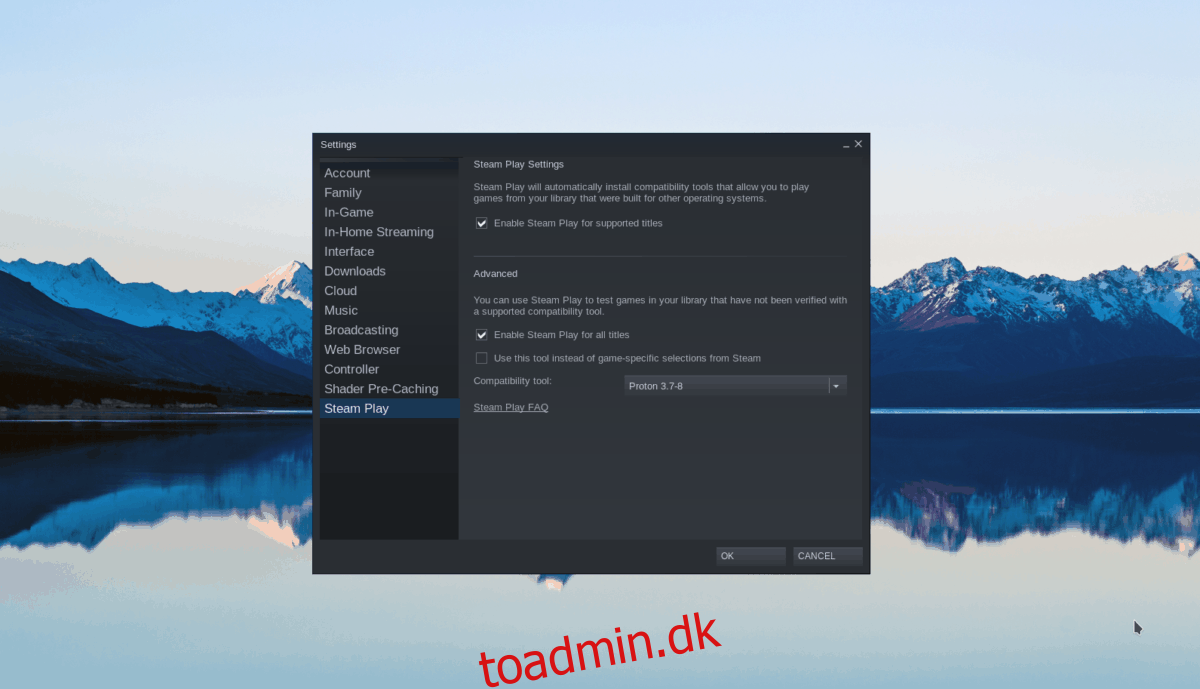
Find afsnittet “Steam Play” i Steam-indstillingsområdet. Vælg derefter både boksen “Aktiver Steam Play for understøttede titler” og boksen “Aktiver Steam Play for alle andre titler”. Vælg “OK” for at gemme indstillingerne.
Trin 2: Find knappen “Store”, og klik på den med musen for at få adgang til Steam-butikken. Find derefter søgefeltet og klik på det med musen.
Indtast “Legion TD 2” og tryk på Enter-tasten for at se søgeresultaterne i søgefeltet. Se resultaterne igennem, og vælg “Legion TD 2” for at få adgang til spillets butiksside.
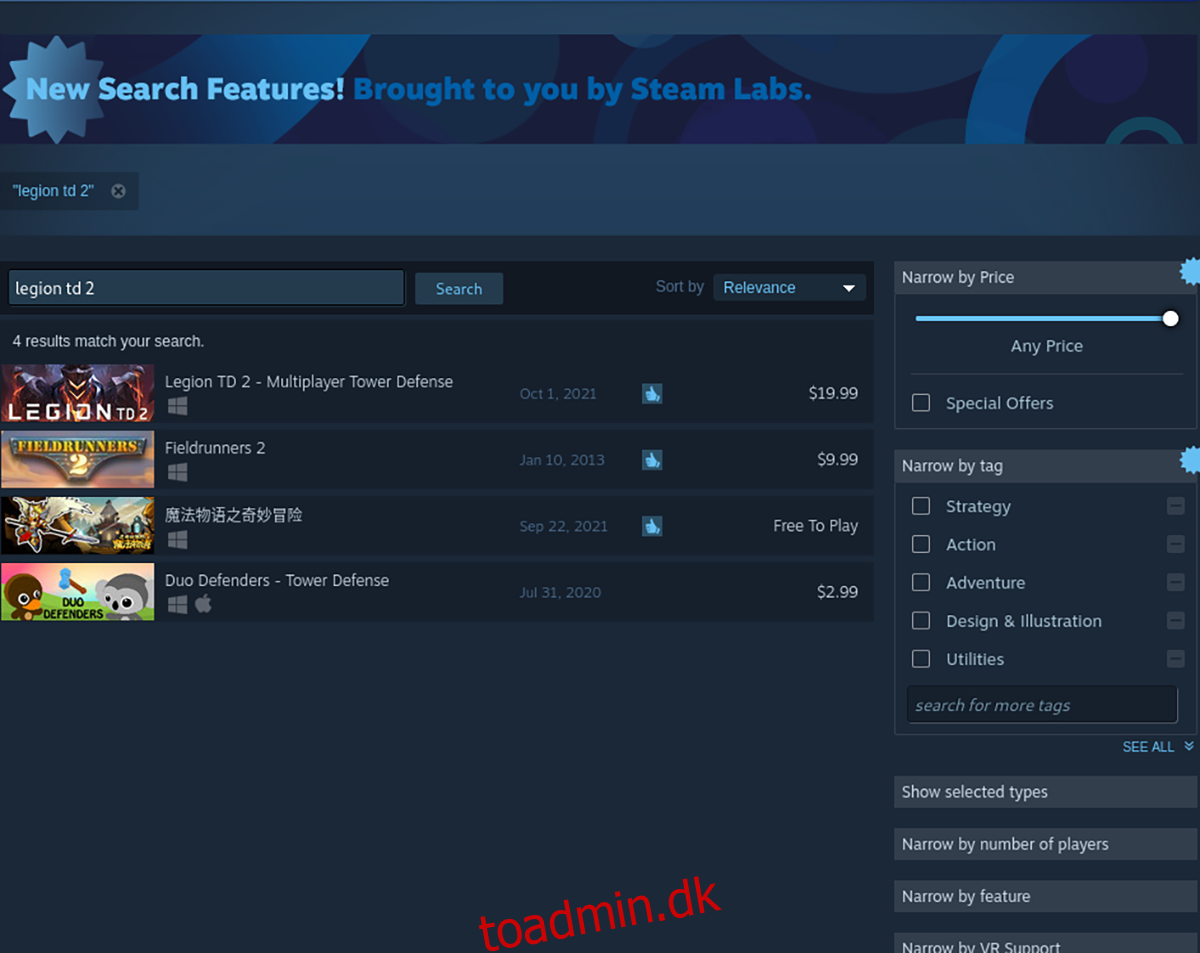
Trin 3: På Legion TD 2-spilsiden skal du finde den grønne “Tilføj til indkøbskurv”-knap og vælge den med musen. Når du har klikket på knappen “Tilføj til indkøbskurv”, skal du gå igennem processen med at købe spillet.

Trin 4: Når du har købt spillet, skal du klikke på knappen “Bibliotek” for at få adgang til dit Steam-spilbibliotek. Kig derefter gennem dit bibliotek efter den blå “INSTALL”-knap for at downloade og installere spillet på din computer.
Installationsprocessen for Legion TD 2 kan tage lidt tid.
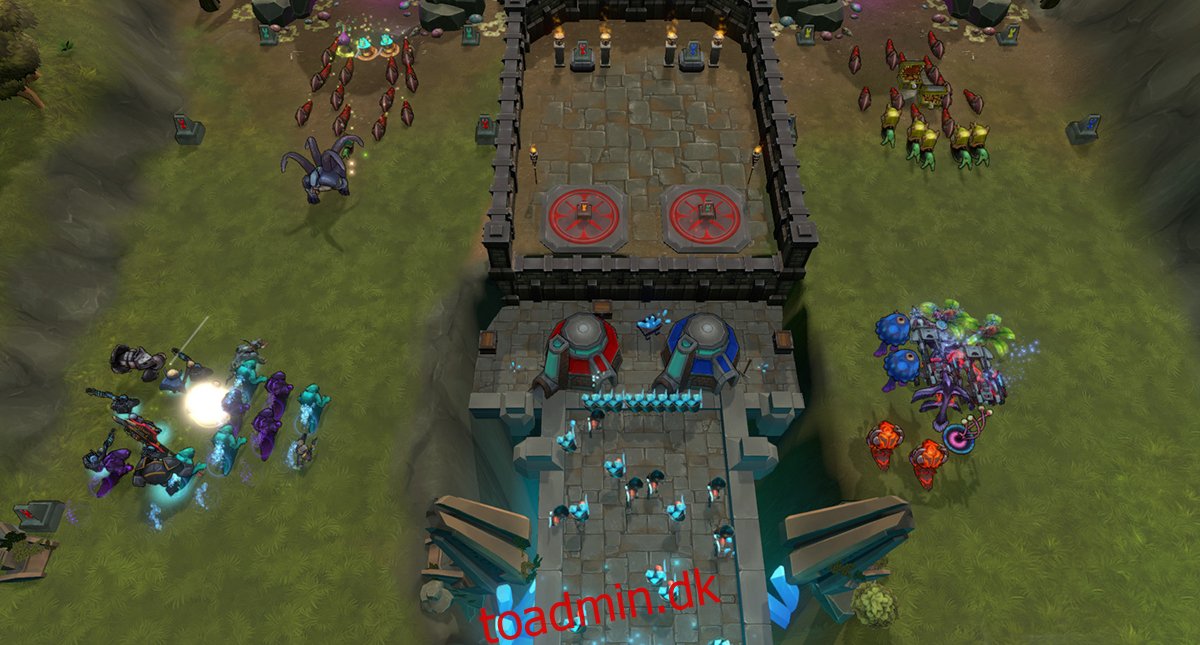
Trin 5: Når installationsprocessen for Legion TD 2 er færdig, bliver den blå “INSTALL”-knap til en grøn “PLAY”-knap. Klik på denne “PLAY”-knap for at starte spillet.